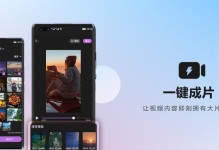随着技术的不断发展,越来越多的人开始选择苹果电脑作为他们的工作和娱乐设备。然而,很多人对苹果电脑的操作系统安装过程感到困惑。本文将详细介绍如何轻松地为苹果电脑安装操作系统,以帮助读者了解这一过程并享受到更好的电脑使用体验。
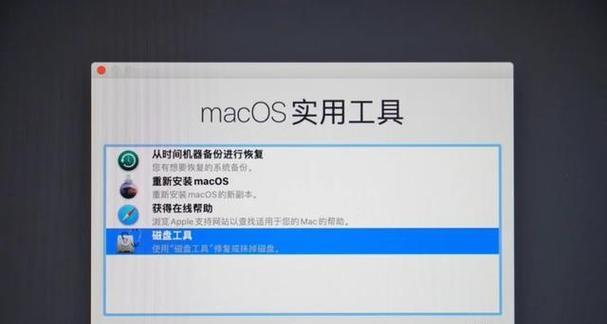
1.检查硬件兼容性
在开始安装操作系统之前,首先要确保你的苹果电脑与你选择的操作系统版本兼容。不同的苹果电脑型号可能有不同的操作系统版本要求,所以务必查看官方网站或相关文档以获取正确的信息。
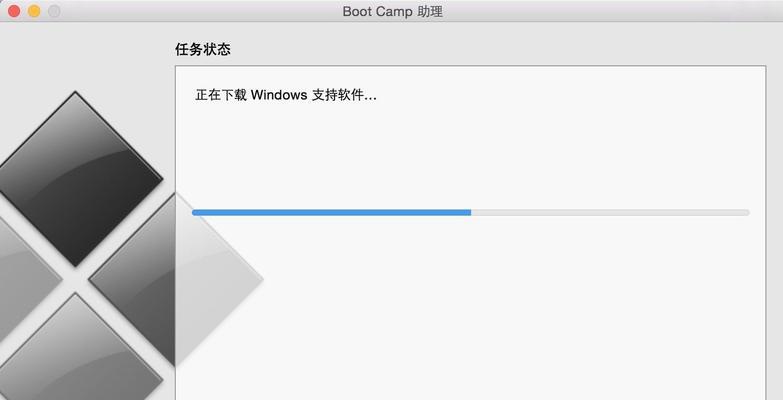
2.备份重要数据
在安装操作系统之前,一定要备份你的重要数据。虽然大多数安装过程不会导致数据丢失,但预防胜于治疗,备份可以为你提供额外的保障,以免意外发生。
3.下载操作系统安装文件
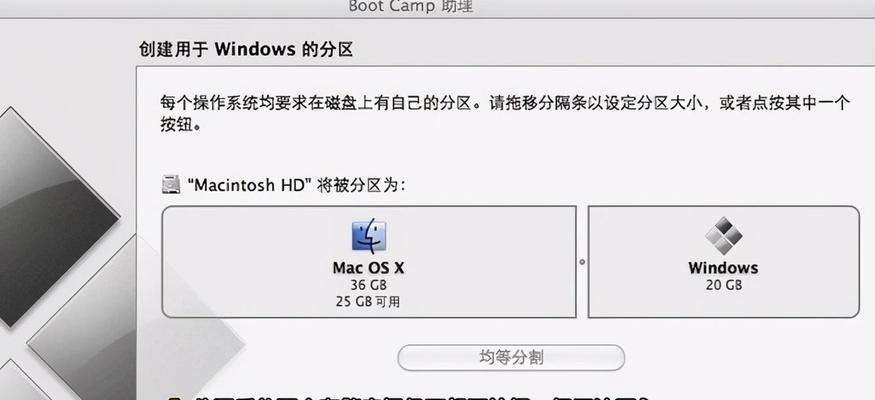
前往苹果官方网站或AppStore下载适用于你的苹果电脑的操作系统安装文件。确保选择正确的版本并下载到你的电脑中。
4.创建安装盘
将下载好的安装文件制作成启动盘。你可以使用DiskUtility工具来创建启动盘,只需将安装文件复制到USB或光盘中,然后按照相关指导完成制作过程。
5.进入恢复模式
重启苹果电脑,按住Command+R键,进入恢复模式。在这个模式下,你可以访问各种恢复和安装选项。
6.格式化硬盘
在恢复模式下,打开DiskUtility工具,选择你的硬盘并进行格式化操作。这会清空硬盘上的所有数据,所以一定要确保已经备份了重要数据。
7.选择安装目标
关闭DiskUtility工具后,你将回到恢复模式的主界面。在这里,选择“安装macOS”并选择刚刚格式化的硬盘作为安装目标。
8.开始安装
点击“继续”按钮后,系统将开始进行操作系统的安装。这个过程可能需要一段时间,请耐心等待。
9.配置设置
在安装完成后,系统会要求你进行一些基本设置,如选择语言、时区、AppleID等。按照指导进行设置,并登录你的AppleID。
10.迁移数据
如果你之前备份了数据,现在可以通过迁移助理将备份数据导入到新系统中。这样可以保留你的个人文件、应用程序和设置。
11.更新系统和应用程序
安装完成后,打开AppStore并更新系统和应用程序。这可以确保你使用的是最新的版本,同时修复可能存在的漏洞和问题。
12.安装所需驱动程序
有些硬件设备可能需要特定的驱动程序才能正常工作。在系统安装完成后,检查是否有需要安装的驱动程序,并按照相关指导进行安装。
13.优化系统设置
根据个人喜好,调整系统设置以获得更好的使用体验。这包括修改外观主题、屏幕分辨率、显示和声音效果等。
14.安装所需软件和应用程序
根据个人需求,安装所需的软件和应用程序,以满足工作和娱乐的需求。
15.维护与更新
定期进行系统维护和更新,保持操作系统的稳定性和安全性。定期备份数据,及时更新系统和应用程序,可以让你的苹果电脑始终保持最佳状态。
通过本文的教程,你可以轻松学会如何为苹果电脑安装操作系统。请记住在操作系统安装之前备份重要数据,仔细选择正确的操作系统版本,并按照步骤进行安装。安装完成后,记得优化系统设置、安装所需软件和应用程序,并定期维护和更新系统。现在,让我们一起享受更好的苹果电脑使用体验吧!